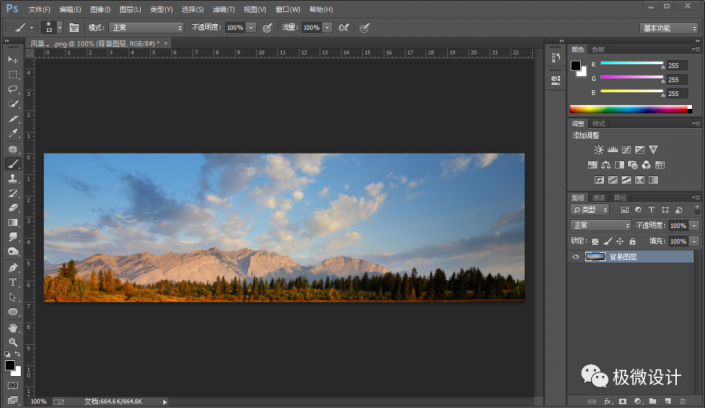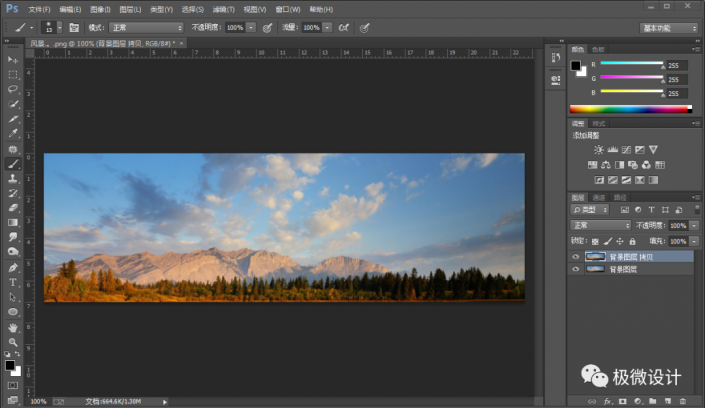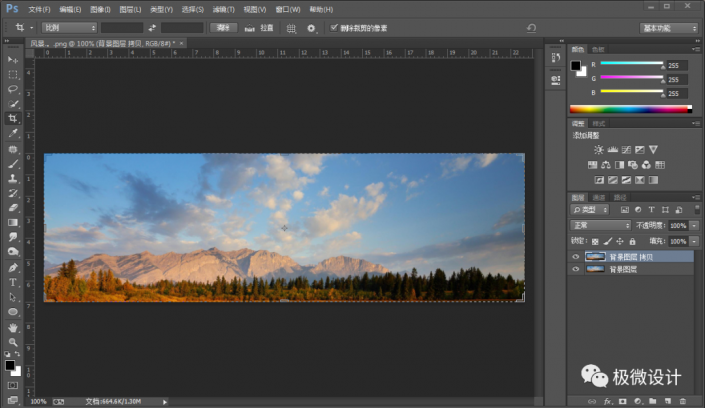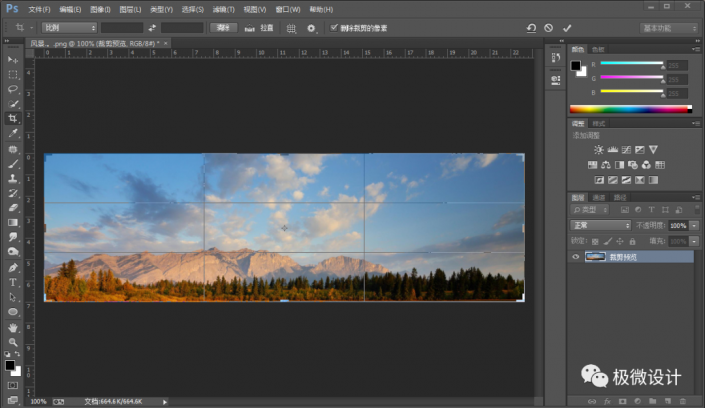倒影效果,给风景照片制作水波倒影效果
来源:公众号
作者:极微设计
学习:12970人次
有的照片看似普通,或者说已经很好了,但是为了令其更加的锦上添花,我们可以为照片进行倒影制作,像很多风光照片的后期,就可以为其制作倒影,这样视觉是上看上去更加震撼,如何在PS中制作倒影呢?教程通过详细制作来教同学们如何制作,相信通过操作可以令图片看上去更具视觉冲击力,一起来通过教程学习一下吧。
效果图:
素材:
操作步骤:
第一步:
打开PS,按Ctrl+O将需要制作倒影水波效果的图片的背景图层放入;接着按Ctrl+J复制拷贝一下背景图层,就得到“背景图层 拷贝”图层
第二步:
在“背景图层 拷贝”图层,按C使用裁剪工具,将裁剪框向下拖动以增加画布范围
学习 · 提示
相关教程
关注大神微博加入>>
网友求助,请回答!
 学习PS请到www.16xx8.com
学习PS请到www.16xx8.com